Das Betriebssystem (OS) Linux wurde für Multitasking und Multiuser entwickelt. Ein Multitask-Betriebssystem ermöglicht es uns, verschiedene Programme gleichzeitig auszuführen, ein Multiuser-Betriebssystem ermöglicht es verschiedenen Benutzern, es gleichzeitig zu verwenden. Was bedeutet, dass Linux ein Multitasking-Betriebssystem ist, da es gleichzeitig Programme ausführen kann, während es Mehrbenutzer ist, weil Sie eine Verbindung zu einem Gerät herstellen und es über ssh verwenden können, während ein anderer Benutzer es verwendet.Wenn ich mich nicht irre, ermöglichen die neuesten Windows-Versionen, zumindest Server-Versionen, verschiedenen Benutzern die Verwendung des Computers über den Remote-Desktop, sie unterstützen auch ssh über OpenSSH. Aber im Gegensatz zu Linux wurde Windows ursprünglich als persönliches Betriebssystem entwickelt und viele Jahre lang monopolisierten Linux- und Unix-basierte Systeme Multitask- und Multiuser-Funktionen, was eine erhöhte Sicherheit und Stabilität für ein System bedeutet, das von Benutzern ohne Brechungsberechtigungen geteilt werden kann das System, indem Sie einen gefährlichen Code ausführen oder eine wichtige Datei entfernen.Als Mehrbenutzer-Betriebssystem hat Linux eine sehr ausgeklügelte Möglichkeit integriert, Berechtigungen für Benutzer, Benutzergruppen, Dateien, Verzeichnisse und sogar Partitionen oder Festplatten zu verwalten.
Berechtigungssyntax unter Linux verstehen
Unter Linux haben wir 3 Arten von Berechtigungen:
Leseberechtigung: Berechtigung zum Lesen einer Datei, zum Beispiel können wir den Code eines Skripts lesen, aber nicht ausführen.
Schreiberlaubnis: Erlaubnis zum Schreiben einer Datei, in diesem Fall können wir das oben genannte Skript als Beispiel bearbeiten, wir können es auch entfernen oder wir können Dateien innerhalb eines Verzeichnisses erstellen.
Ausführungserlaubnis: Wir können das Skript ausführen oder Programme mit dieser Berechtigung ausführen.
Auf einem Programm oder Verzeichnis können wir keine dieser Rechte haben, alle oder ein oder zwei, aber Berechtigungen geben auch an, wer welche Rechte hat. Für Linux haben wir 3 Objekte für die Berechtigungsregeln:
Der Benutzer: Der Datei- oder Verzeichnisbesitzer.
Die Gruppe: Benutzer oder Programme, die zur Gruppe der Datei gehören.
Jemand: Irgendjemand anderes.
Jede Datei oder jedes Verzeichnis in Linux enthält Informationen über ihre eigenen Berechtigungen, die Informationen bestehen aus diesen 9 oben genannten Spezifikationen: Lese-, Schreib- und Ausführungsberechtigungen für den Benutzer, die Gruppe und alle anderen.
Linux-Berechtigungssyntax ist fast folgende:
rwxrwxrwxrwxrwxrwx
In diesem Fall, in dem der Benutzer, die Gruppe und jeder andere die vollen Rechte hat, haben wir 9 Zeichen, R,W UND X werden dreimal wiederholt. Die ersten 3 Zeichen definieren die Benutzerrechte/-berechtigungen, die 3 zweiten Zeichen definieren die Gruppenrechte/-berechtigungen, während die letzten 3 Zeichen die Rechte/Berechtigungen anderer definieren'. In diesem Fall haben der Benutzer, die Gruppe und alle anderen Personen Lese-, Schreib- und Ausführungsrechte.
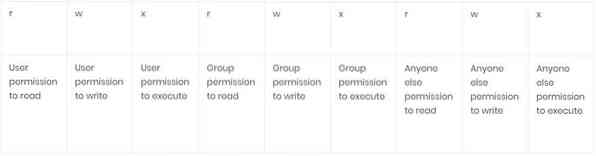
Die oben erläuterte Syntax sieht also wirklich so aus: Aber Berechtigungen werden immer mit einem „-“ bei Dateien, für ein „d“ bei Verzeichnissen vorangestellt (dabei gehen wir nicht tiefer ein, sondern auch ein B für Block Geräte, ein C für Zeichengerät, ein S für Unix-Socket und P für Named Pipe).
-rwxrwxrwxoder
drwxrwxrwx
Der erste für Dateien und der zweite für Verzeichnisse. Die ersten Zeichen dienen nur dazu, den Dateityp zu bestimmen und sind nicht nützlich, um Berechtigungen zu verwalten, damit Sie sich darauf konzentrieren können rwxrwxrwx.
Wie oben gesagt wird eine Datei mit vollen Rechten für alle sein -rwxrwxrwx, eine Datei mit vollen Rechten für den Benutzer und die Gruppe, aber für niemanden sonst wäre -rwxrwx-, mit 3 Zeilen, die die Buchstaben für alle anderen ersetzen.
EIN Verzeichnis mit vollen Rechten für den Benutzer, Leserechte nur für die Gruppe und alle anderen wären drwxr-r-.
Diese Zeichen haben numerische Äquivalente, die wir mit chmod-Befehlen verwenden können:
rwx=7 (vollständige Berechtigungen)
rw- =6 (nur Lese- und Schreibberechtigungen, keine Ausführungsberechtigung)
r-x =5 (nur Lese- und Ausführungsberechtigungen, keine Schreibberechtigung)
r- =4 (nur Leseberechtigung, keine Schreib- oder Ausführungsberechtigung)
-wx=3 (nur Schreib- und Ausführungsberechtigungen, keine Leseberechtigung)
-w- =2 (nur Schreibberechtigung, keine Lese- oder Ausführungsberechtigung)
-x = 1 (nur Ausführungsberechtigung, keine Lese- oder Ausführungsberechtigung)
- = 0 (Keine Berechtigungen)
Anfangen mit chmod
Der Befehl in Linux zum Definieren von Berechtigungen für eine Datei lautet chmod, bevor Sie mit chmod beginnen, erstellen Sie eine leere Datei mit nano:
nano fileforchmod
Sobald Sie sich in der neuen Datei befinden, geben Sie "Tutorial für chmod" ein und drücken Sie STRG+X und Ja speichern und beenden.
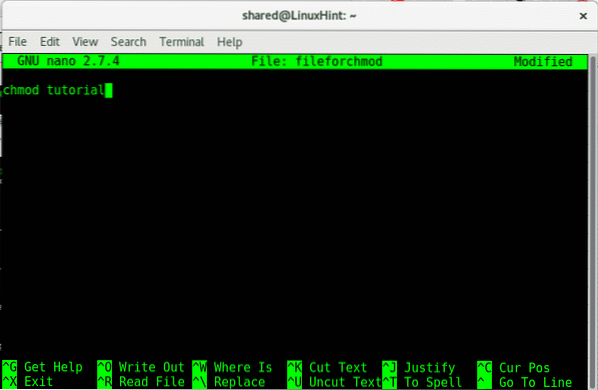
Sehen wir uns nach dem Speichern der Datei ihre Berechtigungen an, um den Berechtigungstyp einer Datei oder eines Verzeichnisses anzuzeigen:
ls -lIn diesem Fall:
ls -l Dateiforchmod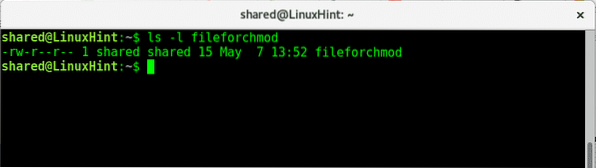
Wie wir sehen, hat die Datei Lese- und Schreibberechtigungen für den Benutzer und Schreibberechtigungen für die Gruppe und alle anderen, Benutzer und Gruppe sind „geteilt”.
Wenn wir den Befehl ausführen Weniger, Wir können unser Dokument sehen:
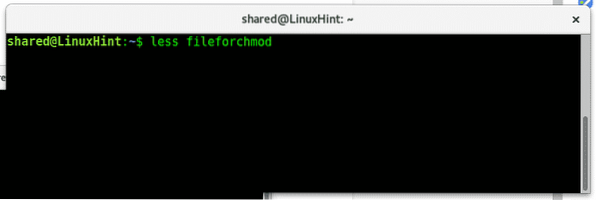
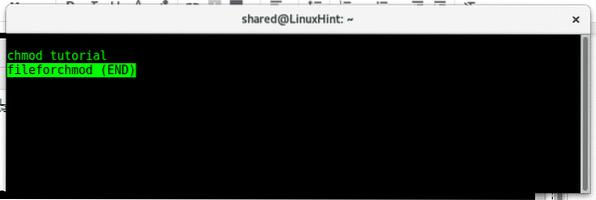
Lassen Sie uns nun alle Berechtigungen für diese Datei beenden, indem Sie die Berechtigung 0 (--) erteilen, um sie auszuführen:
chmod a-rw fileforchmod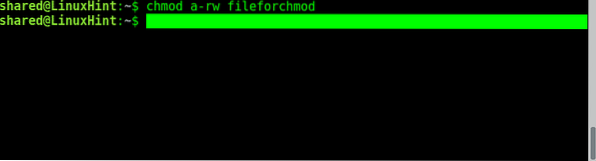
Wo:
chmod = ruft das Programm auf, um Berechtigungen zu ändern
ein = bedeutet „alle“
-= bedeutet Minus, wir entfernen Rechte, fügen nicht hinzu.
rw = Lese- und Schreibrechte
fileforchmod = Dateiname.
Beim Ausführen von chmod müssen wir zuerst definieren, für wen die Berechtigung oder Einschränkung gilt, ob wir eine Berechtigung hinzufügen oder aufheben möchten, welche Berechtigung und für welche Datei.
Z.B:
Um zu definieren, für wen wir Berechtigungen verwalten, können wir Folgendes verwenden:
ein = alle
du = Benutzer
G = Gruppe
Ö = andere / jemand anderes
Um zu definieren, ob wir eine von uns verwendete Berechtigung hinzufügen oder entfernen möchten:
- = Erlaubnis entfernen.+= Berechtigung hinzufügen.
Berechtigungstypen: rwx
filename = Name der Datei, die Sie ändern möchten.
Jetzt sehen wir, ob es funktioniert hat, indem Sie es erneut ausführen “ls -l Dateiforchmod”
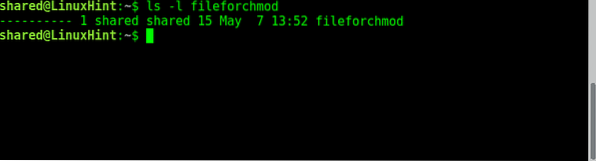
Wie wir sehen, wurden die wenigen Berechtigungen, die die Datei zuvor hatte, entfernt. Fügen wir nun Berechtigungen für den Benutzer zum Lesen, für die Gruppe zum Schreiben und für andere zum Ausführen hinzu:
Dem Benutzer Leserechte geben:
chmod u+r fileforchmod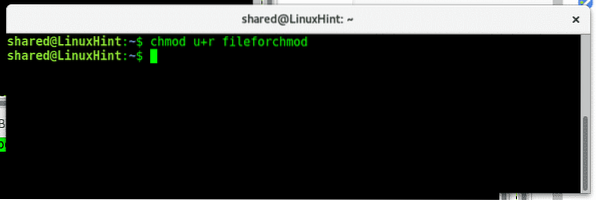
Der Gruppe Schreibrechte geben:
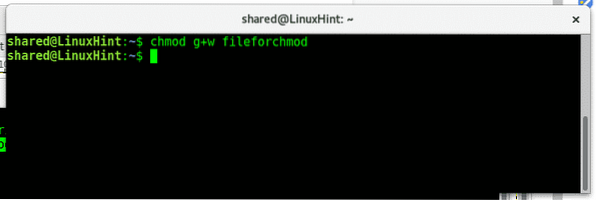
Erteilung anderer Ausführungsrechte:
chmod o+x fileforchmod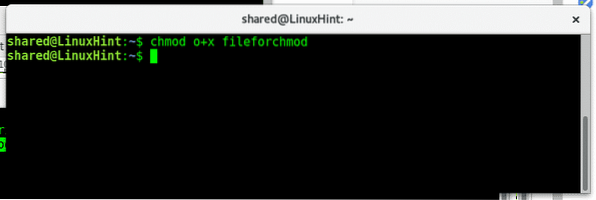
Wie wir sehen können, wenn wir laufen “ls -l Dateiforchmod” Jetzt haben wir die Rechte, die wir hinzugefügt haben.
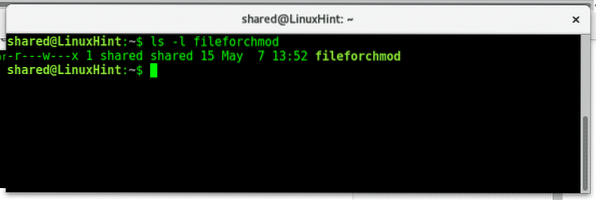
Es ist wichtig, daran zu erinnern, dass wir nur das Objekt unserer Regel definieren müssen: den Benutzer, die Gruppe oder andere, als wenn wir Berechtigungen hinzufügen oder reduzieren (+ oder -) und die Berechtigungen, die wir hinzufügen oder entfernen möchten (rwx).
Wenn wir Berechtigungen für alle hinzufügen oder entfernen möchten, verwenden wir a anstelle von ugo (wir können auch ugo verwenden), wenn Sie nun Ausführungsberechtigungen sowohl für den Benutzer als auch für die Gruppe hinzufügen möchten, können Sie Folgendes eingeben:
chmod ug+x fileforchmodDann check mit ls -l Dateiforchmod wenn die Ausführungsrechte richtig hinzugefügt wurden:
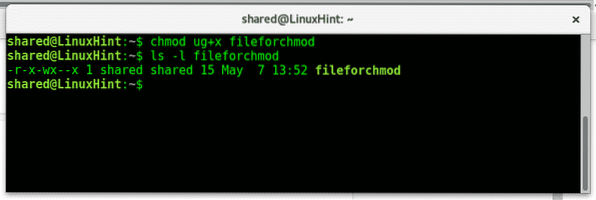
Um die Berechtigung eines Verzeichnisses rekursiv zu ändern, verwenden wir den Parameter -R.
Erstellen Sie zunächst ein Verzeichnis namens directoryforchmod mit dem Befehl:
mkdir Verzeichnisforchmod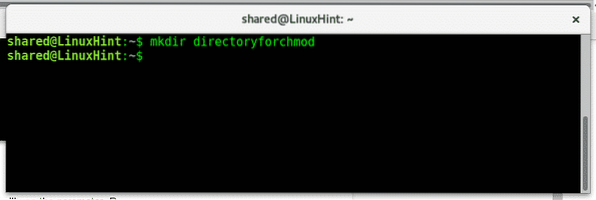
Rufen Sie das Verzeichnis mit dem Befehl cd auf:
CD-Verzeichnisforchmod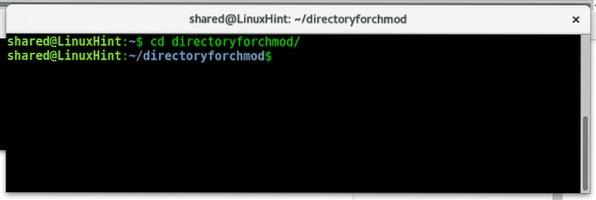
Gehen Sie mit dem Befehl zurück:
CD…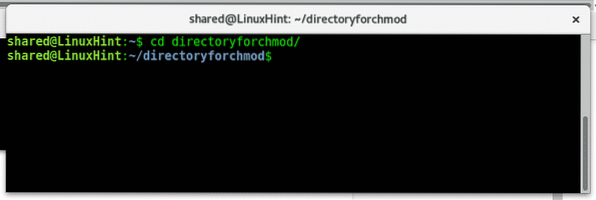
Um die Verzeichnisrechte zu überprüfen, müssen wir ls einen Parameter hinzufügen. Art:
ls -ld Verzeichnisforchmod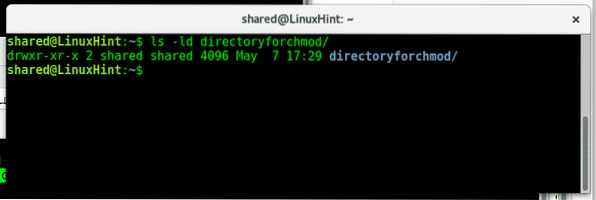
Wie wir sehen, hat der Besitzer volle Rechte, die Gruppe und andere können lesen und ausführen, aber nicht schreiben.
Lassen Sie uns nun die Leserechte für den Benutzer entfernen, geben Sie dazu Folgendes ein:
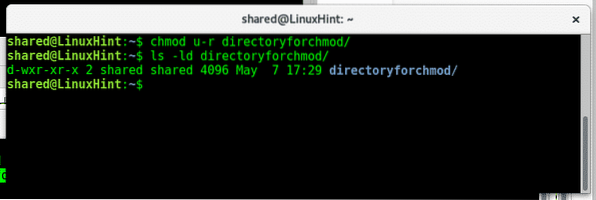
Wie wir sehen, nachdem wir einen neuen geworfen haben ls -ld die Leseberechtigungen wurden für den Benutzer geändert.
Chmod ermöglicht es der Verwendung, Berechtigungen für verschiedene Ziele gleichzeitig zu verwalten, indem Sie Koma verwenden, geben Sie Folgendes ein:
chmod u+r,g-r,o-r Verzeichnisforchmod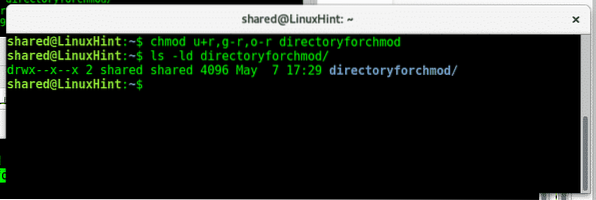
Wie wir nacheinander sehen see ls -ld Leserechte wurden für den Benutzer wiederhergestellt und für die Gruppe und andere entfernt.
Wie Sie sehen, ist die Verwaltung von Berechtigungen in Linux einfach. Es gibt zusätzliche Befehle zum Ändern von Dateien, Besitzern und Gruppen, die wir in zukünftigen Tutorials lehren werden. Ich hoffe, Sie fanden diesen Artikel über chmod nützlich. Folgen Sie LinuxHint für weitere Tipps und Updates zu Linux.
 Phenquestions
Phenquestions


